
首先非常感謝 Mobile01 與台灣 Microsoft 舉辦了這次Microsoft觸控滑鼠系列及新款鍵盤的體驗會,我也很幸運被選中參加這次體驗會。
◆體驗會地點:丹迪旅店(台北市大安區信義路三段33號)
從捷運大安站走到體驗會場地需要10分鐘(體驗前的暖身運動)

◆到達體驗會地點後,就有一個非常吸引人的看板在門口,走到B1就是今日的體驗會會場。

◆這次的報到禮物還不錯,Targus背包乙個

介紹五大重點
| ■微軟周邊展示區 |
| ■美食區 |
| ■活動產品介紹區 |
| ■產品體驗測試區 |
| ■小惡魔福利社 |
| ■微軟周邊展示區 |
| 1.Microsoft Bluetooth 行動鍵盤 5000 |
| 2.Microsoft 無線行動滑鼠 3500 |
| 3.Microsoft Sculpt 舒適鍵盤 |
| 4.Microsoft 無線滑鼠 1000 |
| 5.Microsoft 光學精靈鯊 500 |
| 6.Microsoft 無線行動滑鼠 1000 |
◎1.Microsoft Bluetooth 行動鍵盤 5000
用於Bluetooth 行動和桌上型電腦
舒適弧形鍵盤設計,薄型按鍵
需要 2 個 AAA 鹼性電池
可搭配iPAD2&Android裝置使用基本鍵盤功能

▼輕薄外型設計方便攜帶
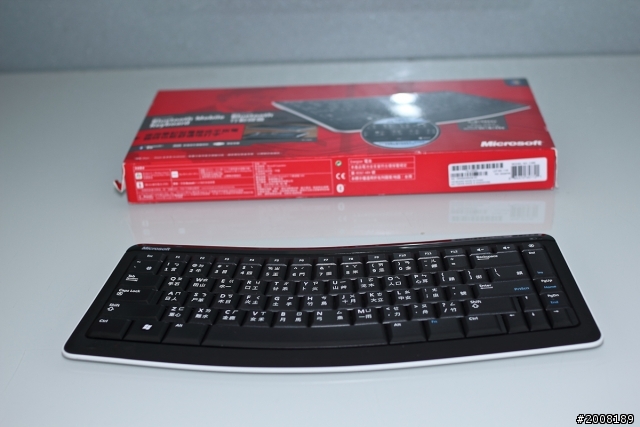
▼電池狀態指示燈、電源開關

◎2.Microsoft 無線行動滑鼠 3500(藝術家系列)
藝術作品,風格獨特
BlueTrack藍光感應技術
1 個 AA 鹼性電池,使用八個月

▼隨插即用的奈米無線接收器,獨立電源開關、左右對稱設計(適合左、右撇子使用者)

◎3.Microsoft Sculpt 舒適鍵盤【當日介紹款式之一】
舒適的曲線設計
退格功能的分離空白鍵
調整高度腳架
可拆式手腕支撐墊
需要 2 個 AAA 鹼性電池

▼有Windows 8 快速鍵,讓Windows8用戶使用更加便利

◎4.Microsoft 無線滑鼠 1000
左右對稱設計(適合左、右撇子使用者)
2.4-GHz 無線
嵌入式無線接收器,可收納至滑鼠底部,增加攜帶便利性
需要 2 個 AA 鹼性電池
1000DPI光學技術
(有關於DPI文件,轉貼:巴哈姆特【點我】)
內有提到經典鼠IE3.0 FPS9000&IE3.0 FPS6000

◎5.Microsoft 光學精靈鯊 500
輕巧型方便攜帶,左右對稱設計(適合左、右撇子使用者)
800DPI光學技術,標準三鍵滑鼠

▼新款顏色,別有一番風味

◎6.Microsoft 無線行動滑鼠 1000
隨插即用的奈米無線接收器,獨立電源開關
1000DPI光學技術和 2.4 GHz 無線功能
1 個 AA 鹼性電池,使用十個月

▼鮮豔的配色,讓行動生活增色不少

▼藍色、洋紅色、桑格利亞紅、粉紅,色彩豐富,經濟又實惠又不傷荷包

▼當日的展示區

| ■美食區 |
參加Moblie01活動超幸福,有美食可以享用♥






| ■活動產品介紹區 |
▼大家對Moblie 01活動的流程應該不陌生,首先由"台灣微軟周邊 行銷事業部資深產品行銷經理 吳建宏先生” 感謝各位網友們參與此次體驗活動,體驗會尾聲也很慷慨的加碼三支鍵盤,提供給網友們徵文活動。

▼接下來是幽默風趣的Windows8專家 蕭講師,來為大家簡單的介紹 Windows 8 作業系統操作&推薦使用的鍵盤滑鼠。
蕭講師講了一句讓我印象深刻【山窮水盡無能力,滑鼠右鍵,柳暗花明又一村】

▼簡單的介紹Windows 8功能&快捷鍵,桌上也擺了一支今日要介紹的主角之一Microsoft Touch 滑鼠,電腦則是T牌的R系列:D
小弟不才,附上先前的體驗文【Windows 8 Metro Mode界面操作全攻略】

▼Microsoft Touch 滑鼠(轉貼來源:台灣微軟-Microsoft Touch 滑鼠)
| ①單指操控 – 管理內容 滑動或輕彈一根手指,即可管理內容。朝任何方向滑動,即可捲動。朝任何方向輕彈,即可快速捲動。 ②雙指操控 – 管理應用程式 滑動兩根手指,即可管理應用程式。向左滑動,即可顯示 Windows 8 快速鍵:搜尋、分享、裝置和設定。向右滑動,即可逐一切換開啟的應用程式。向前/向後滑動,即可顯示應用程式命令。 ③三指操控 – 縮放 滑動三根手指,即可縮放。向前滑動,即可放大。向後滑動,即可縮小。 |
電容式多點觸控感應器讓我捨不得放手
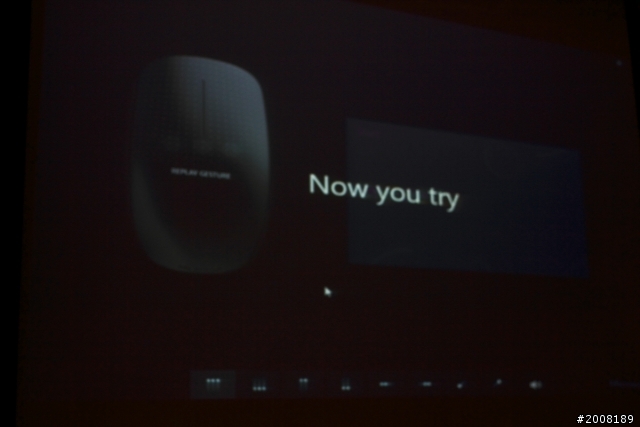
▼有了Microsoft Sculpt Touch 滑鼠,上班看影片就不會被抓包了(大誤)

主要功能是有三個可自訂功能的按鍵,提供給用戶設定。
下圖是蕭講師為網友們示範,點中鍵兩下關閉Windows Media Player視窗。

▼由於Windows 8視窗轉接到投影機時,解析度會不足,所以蕭講師以實機情況下操作給網友們看。
下圖是蕭講師為網友們示範,【Win+.】來切換已開啟的視窗或應用程式。(如圖一)

(圖一)為小弟先前發的體驗文章圖片之一
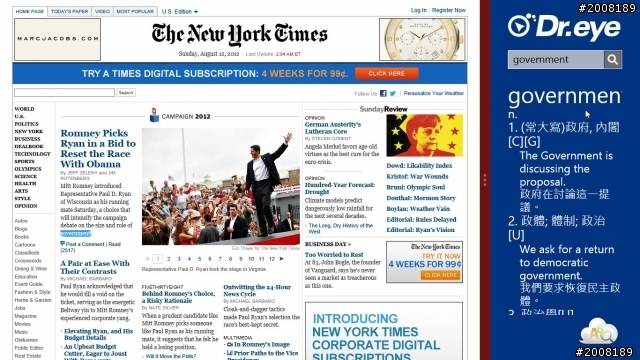
▼Microsoft Sculpt 舒適鍵盤是Windows8最佳拍檔,也有針對Windows 8功能而設計的快捷鍵,獨立的Windows 8 快捷鍵切換開關,打開就可以啟用快捷鍵功能。
下圖是蕭講師為網友們示範,快捷鍵(Charm Bar 上的功能,例如搜尋、裝置等)

▼Windows 8推薦滑鼠、鍵盤產品系列,主要區分為觸控體驗&快捷功能列,方便提供給網友們參考採購。

▼除了平常用觸控平板之外,又想要有實體鍵盤/滑鼠的感覺,那…第一首選就是... 【Microsoft Wedge Touch 滑鼠+Microsoft Wedge 行動鍵盤】,除了方便性之外也兼具時尚感。

▼Touch是Windows8重要的機會點,現在已經有了Touch Mouse,之後會不會有Touch Mouse+Keyboard呢,就讓我們繼續看下去(盛竹如大哥上身


▼規格參考(台灣微軟-Hardware)

▼產品跨平台整合性
| Windows | Mac OS | iPad | iPhone | Android3.2 | Android4.04 | |
| Wedge Touch Mouse | v | v | v | v | ||
| Wedge Moblie Keyboard | v | v | v | v | v | v |
| Scuplt Touch Mouse | v | v | v | v | ||
| Scuplt Moblie Keyboard | v | v | v | v | v | v |

▼接著是Mobile01電腦版技術編輯Dennis分享試用心得

▼Wedge Touch行動滑鼠體積很小,方便攜帶

▼Wedge行動鍵盤適合平板使用,保護蓋可以拿到當支架之外,也有另外一個功用就是ON/OFF開關。

| ■產品體驗測試區 |
▼今日體驗的產品有。Microsoft Sculpt 舒適鍵盤、Wedge行動鍵盤、Microsoft Touch 滑鼠、Microsoft Sculpt Touch 滑鼠、Wedge Touch行動滑鼠

▼Microsoft Touch 滑鼠(介紹如文章中),支援三指觸控,指標想到哪只要一根手指頭就搞定、兩指向左滑動可做切換(如用Windows Picture 看照片)、三指放大縮小隨心所欲

▼Microsoft Touch滑鼠 大小適中,適合所有人使用

▼Wedge Touch行動滑鼠 除了外型小巧時尚外,還有一個令人好奇的背包模式(省電)。

▼Microsoft Sculpt Touch 滑鼠,2 個 AAA 鹼性電池可使用九個月,左右對稱設計(適合左、右撇子使用者)

▼Microsoft Sculpt Touch 滑鼠,BlueTrack藍光感應技術,握起來舒適感極佳

▼Microsoft Sculpt Touch 滑鼠、Wedge Touch行動滑鼠、Microsoft Touch滑鼠(左至右排列)

▼Wedge行動鍵盤,體積既然比我的筆電鍵盤還來的小


▼Wedge行動鍵盤,鍵帽採用標準設計,不會因為體積小就失去打字的手感

▼Wedge行動鍵盤(保護蓋),用來支撐平板電腦,當日沒有帶只好拿S2充充場面


▼Wedge行動鍵盤(保護蓋),可依照個人喜愛角度去折彎

◆趁教學的空檔,請美麗主持人試握三支滑鼠的感覺
▼Microsoft Touch滑鼠(側拍圖)-這款對於女生來說有稍微偏大。

▼Microsoft Sculpt Touch 滑鼠(側拍圖)-握起來弧度還不錯,不會懸空。

▼Microsoft Sculpt Touch 滑鼠(鳥瞰圖)-這款大小蠻適合女生。

▼Wedge Touch行動滑鼠(鳥瞰圖)-具有時尚感的外型設計

▼Wedge Touch行動滑鼠(側拍圖)-握起來小巧玲瓏。

| ♣當日的測試小工具 *GIGABYTE T1125 *SteelSeries 滑鼠墊 *Mouserate小軟體(測試hz) |

▼Microsoft Sculpt Touch 滑鼠
測試內容:滑鼠平移測試(如圖一),滑鼠平移Hz(如圖二)

▼(圖一)有BlueTrack Technology技術,讓滑鼠在光滑面上也可以很精準
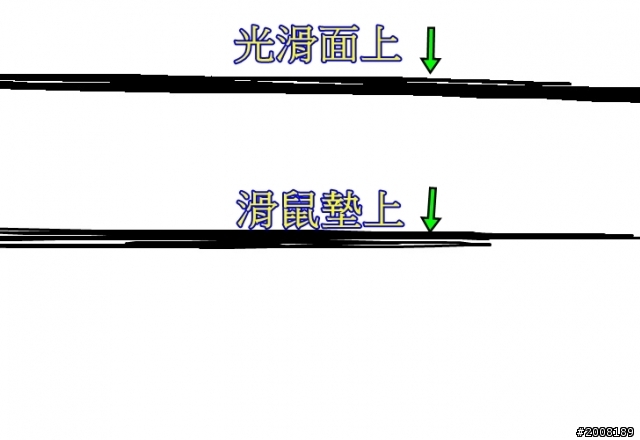
▼(圖二)在Windows8系統下測出平均值為70Hz,我記得微軟預設是鎖在125Hz,不知道為什麼當日測出70Hz,這個需要再去研究看看。
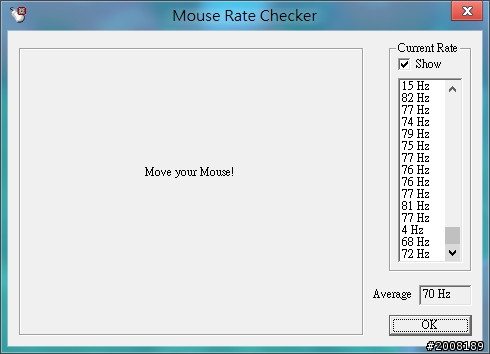
▼Microsoft Touch 滑鼠
測試內容:滑鼠平移測試(如圖三),滑鼠平移Hz(如圖四)

▼(圖三) 有BlueTrack Technology技術,讓滑鼠在光滑面上也可以很精準
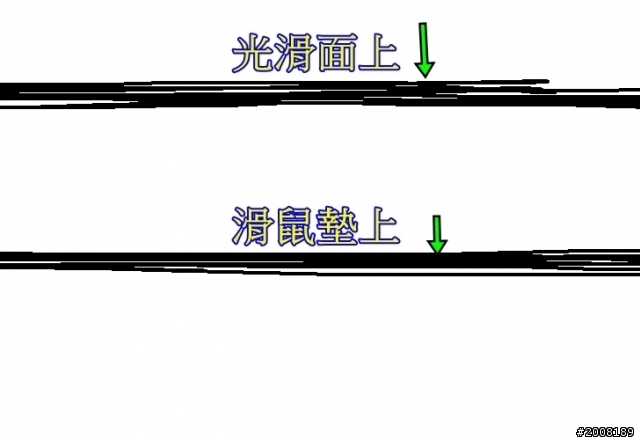
▼(圖四) 在Windows8系統下測出平均值為111Hz,這支就有符合微軟鎖定在125Hz的標準。
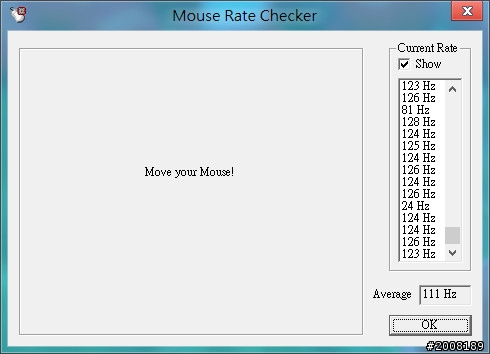
▼Microsoft Wedge Touch 滑鼠
測試內容:滑鼠平移測試(如圖五),滑鼠平移Hz(如圖六)

▼(圖五) 有BlueTrack Technology技術,讓滑鼠在光滑面上也可以很精準,但這款測起來怪怪的,可能我手太大,滑鼠太小導致不準確
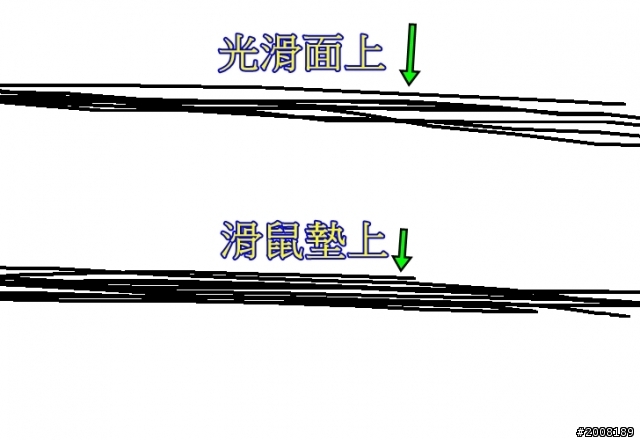
▼(圖六)在Windows8系統下測出平均值為67Hz,這款測起來蠻飄的,因時間不太夠無法測試兩次。
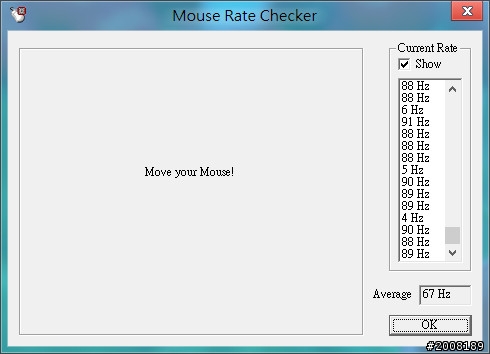
以上是小弟的測試結果(僅供參考)。
以下是小弟對於當日三支滑鼠的感覺:
舒適度: Microsoft Touch滑鼠> Microsoft Sculpt Touch 滑鼠> Microsoft Wedge Touch 滑鼠
精準度: Microsoft Touch滑鼠> Microsoft Sculpt Touch 滑鼠> Microsoft Wedge Touch 滑鼠
攜帶方便: Microsoft Wedge Touch 滑鼠> Microsoft Sculpt Touch 滑鼠> Microsoft Touch滑鼠
| ■小惡魔福利社 |







參加微軟滑鼠體驗活動心得分享






























































































